Как добавить контроллеры в NetApp OnCommand System Manager

Всем привет сегодня расскажу, как добавить контроллеры в NetApp OnCommand System Manager. После установки OnCommand System Manager, нам нужно добавить контроллеры с помощью которых, будет проводится все управление системой хранения данных, можно конечно управлять через ssh, но думаю как и многим визуальный вариант привычней если конечно не припрет нужда. Данную задачу, по сути нужно выполнить единожды, так как все введенные данные сохраняются в памяти программы и не требуется их повторное введение. Данная задача займет у вас около 3-5 минут.
Открываем OnCommand System Manager. Нажимаем кнопку Discover.
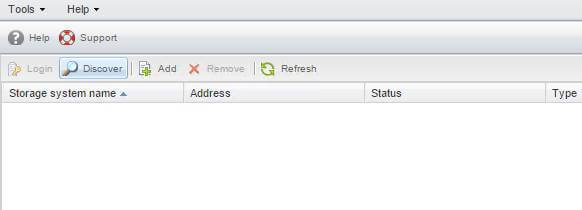
Задаем подсеть для поиска без последнего актета и нажмите Discover.
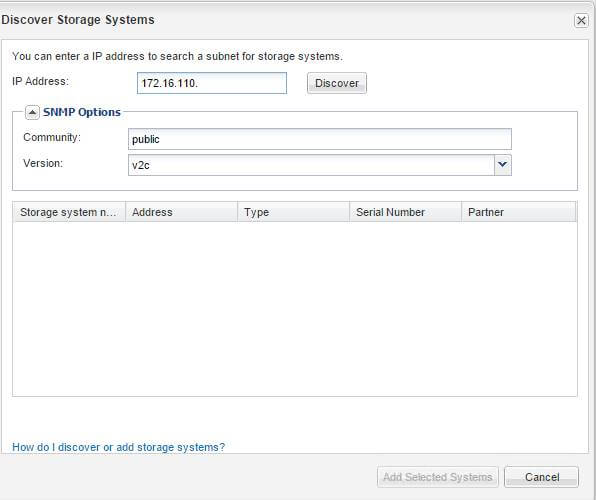
Будет произведен автоматический поиск по подсети и все найденные контроллеры будут добавлены.
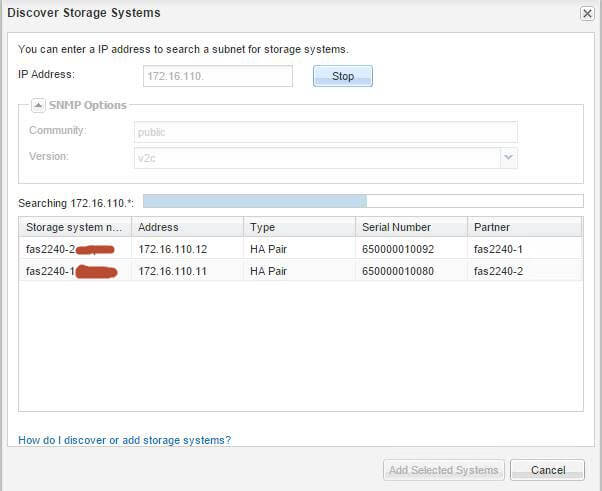
Выбираем нужные и жмем Add selected systems.
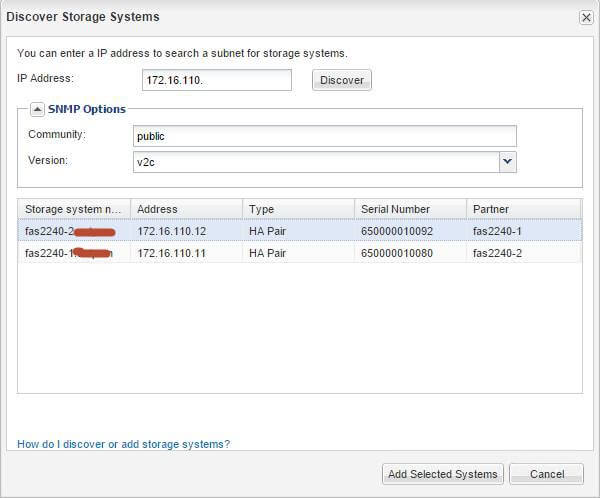
Видим, что все отлично добавилось

Еще можно добавлять по отдельности, для этого нажмем кнопку Add, введем нужный ip
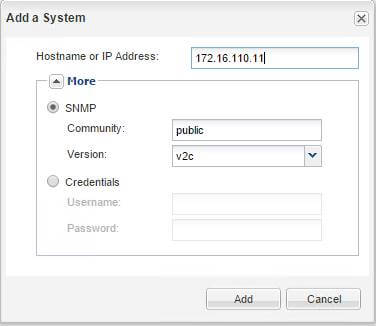
После того как будет найден контроллер, то вам предложат добавить его партнера, жмем ок.
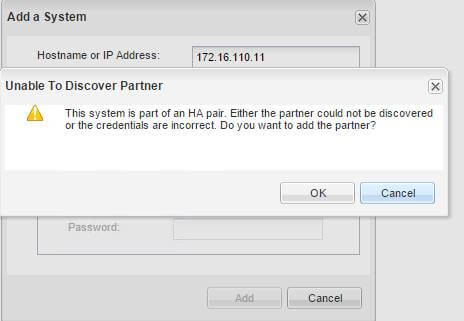
Введите его имя или ip и нажмите add.
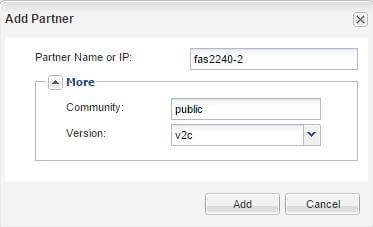
Как видим, все успешно добавилось.

Далее выбираем контроллер и логинимся на него
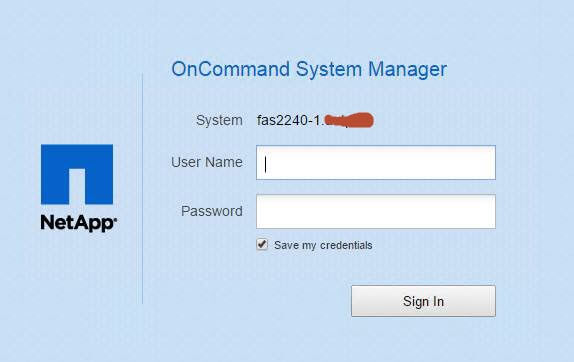
Если у вас выскочит Ошибка 500 Connection Refused, то прочитайте соответствующую статью.
Вот так вот просто добавить контроллеры в NetApp OnCommand System Manager.
Материал сайта pyatilistnik.org






